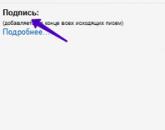Инженерное меню Android — как войти, функции и настройки. Инженерное меню Android: подробная инструкция настройки телефона Асус вход в инженерное меню
Сервисные (они же инженерные, они же секретные) коды используются для быстрого доступа к различным функциям, часто даже скрытым. Есть универсальные коды для Android, а есть те, которые доступны только для определенных моделей устройств.
Не так давно я публиковал статью, в которой рассказал, . Для этого можно было использовать специальный софт либо воспользоваться одним из секретных кодов. Сейчас я расскажу о самых популярных из них, благодаря которым можно осуществлять многие настройки системы.
Популярные секретные коды для Андроид смартфонов
Почему данные коды называют «секретными»? Просто они не нужны большинству рядовых пользователей, их не публикуют в инструкциях к смартфонам. В первую очередь «secret codes» предназначены для инженеров и разработчиков для проведения различных тестов.
Чтобы использовать любой из сервисных кодов, нужно ввести его в номеронабирателе. На планшетах придется скачать стороннее приложение для осуществления звонков – введите в поиске Google Play запрос «Dialer» и загрузите понравившуюся «звонилку».
- *#06# - информация об IMEI смартфона
- *#*#4636#*#* - информация о Wi-Fi, аккумуляторе и статистике использования
- *#*#3646633#*#* или *#*#83781#*#* - вход в инженерное меню на смартфонах с процессором MTK (через него можно )
- *#*#8255#*#* - тестирование сервиса Google Talk
- *#*#7594#*#* - если введете данную комбинацию, после этого, при нажатии кнопки выключения, смартфон будет сразу же выключаться, без предложения меню
- *#*#44336#*#* - информация о PDA, CSC, времени сборки и прочих данных о смартфоне
- *#*#232338#*#* - MAC адрес Wi-Fi
- *#*#7780#*#* - моментальный сброс к заводским настройкам (Hard Reset). Удаляет только приложения
- *2767*3855# - моментальный сброс настроек до заводских, но в отличии от предыдущего способа Android полностью переустанавливается
- *#*#1234#*#* или *#12580*369# - информация о прошивке устройства
- *#*#1111#*#* - информация о FTA софтверной версии
- *#*#2222#*#* - информация о FTA хардверной версии
- *#*#0283#*#* - тест Loopback
- *#*#0*#*#* - тест экрана
- *#0*# - тестирование различных компонентов: экрана, камеры, динамиков, вибрации, микрофона и прочих
- *#*#0673#*#* или *#*#0289#*#* - тест аудио
- *#*#0842#*#* - тест вибрации и подсветки
- *#*#232339#*#* или *#*#526#*#* - тест беспроводной сети
- *#*#1472365#*#* - тест GPS
- *#*#1575#*#* - подробный тест GPS
- *#*#232331#*#* - тест Bluetooth
- *#*#232337#*#* - показать Bluetooth-адрес
- *#*#2663#*#* - версия сенсорного экрана
- *#*#2664#*#* - тестирование сенсорного экрана
- *#*#0588#*#* - тестирование датчика движения
- *#*#7262626#*#* - тест сигнала GSM
- *#197328640# - переход в сервисный режим
- *#*#3264#*#* - версия RAM памяти
- *#*#8351#*#* - активация режима регистрации голосового набора
- *#*#8350#*#* - выключение режима регистрации голосового набора
- #*5376# - удаление всех SMS
- *#2222# - версия прошивки Android
- #*2562#, #*3851#, #*3876# - перезагрузка смартфона, планшета
- *#34971539# - полная информация о камерах и обновлении их прошивок
- *#*#273283*255*663282*#*#* - быстрое создание резервной копии медиафайлов
- *#*#4636#*#* - секретное меню для устройств Motorola
- **05***# - разблокировка PUK на Sony
- 3845#*855# - сервисное меню на LG G3
- *#0011# - сервисное меню на Samsung Galaxy S4
- ##778 (+кнопка вызова) - выводит на экран EPST-меню (для Samsung)
- ##3424# - режим диагностики (для HTC)
- ##3282# - EPST (для HTC)
- ##8626337# - VOCODER (для HTC)
- ##33284# - технические данные состояния сети (для HTC)
- ##7738# - ревизия протокола (для HTC)
В принципе, это самые основные и универсальные сервисные (секретные) коды для планшетов и смартфонов на Андроид, но все производители добавляют поддержку своих собственных, поэтому, если вас интересуют коды для отдельного аппарата, скачайте приложение . О нем пойдет речь ниже.
Сервисные коды Android в приложении Secret Codes
Приложение Secret Codes просканирует систему на наличие инженерных кодов и выдаст результат в виде списка. Вам достаточно будет только нажать на интересующий код и вы перейдете к нужной опции.

К сожалению, у этого способа есть минус: на некоторых устройствах приложение не находит ни единого сервисного кода, а на некоторых находит не все. Но на протестированных мною девайсах все было отлично, да и отзывы в Google Play практически все положительные.
Приобретение нового смартфона или планшета - это настоящий праздник для многих. Каждый владелец ожидает, что гаджет будет долгие годы радовать своей надежной работой и отсутствием каких-либо проблем. Причем независимо от того, кто является сборщиком, и какая управляющая система установлена.
Однако, как это часто бывает, современные мобильные устройства трудно назвать идеальными, так как спустя время после начала использования выявляются моменты, которые владелец хочет исправить, тем или иным способом доработав программную часть своего мобильного помощника до идеала. Разумеется, в своем понимании. Один из доступных инструментов - это инженерное меню "Андроид".
Секретные настройки, о которых знают все
На финальной стадии конфигурирования программной составляющей гаджета, работающего под управлением системы от "Гугл", разработчики используют так называемое инженерное меню "Андроид". особой программы, позволяющий вносить коррективы в работу устройства, выполнять технологические тесты, просматривать информацию с датчиков. Так как бездумное использование этого инструмента может привести к непредсказуемым результатам, то чаще всего доступ к нему скрыт от пользователей. Однако, по сути, секрет уже известен всем - чтобы научиться вызывать упомянутое меню, достаточно уделить всего лишь несколько минут на поиск рекомендаций.
Несколько важных моментов
Тем не менее далеко не на всех мобильных устройствах может быть выполнен вход в инженерное меню "Андроид". Для того чтобы воспользоваться его возможностями, необходимо убедиться, что гаджет соответствует определенным требованиям.
Во-первых, центральный процессор должен быть обязательно производства компании MediaTek (или МТК). На недорогих моделях Spreadtrum, например, SC-6825, популярных Snapdragon от Qualcomm, различных Tegra NVidia и Intel пытаться запустить инженерное меню "Андроид" бесполезно. Оно там отсутствует. Работоспособности добиться не удастся, даже если предусмотрительно установить соответствующее приложение.

Во-вторых, различные модифицированные операционные системы, например, популярный в некоторых кругах CyanogenMod, не позволяют запускать программу конфигурирования, так как изначально разрабатывались для устройств с процессором Qualcomm, не поддерживающих инженерное меню "Андроид". Кроме того, очень желательно, чтобы операционная система была оригинальной или же созданной на базовой основе.
В-третьих, само приложение (файл) должно присутствовать среди программ, даже будучи скрытым от стандартного проводника. Так, некоторые производители мобильных устройств после выполнения настроек программной части попросту удаляют инженерное меню "Андроид". Описание и рекомендации по использованию в этом случае оказываются бесполезными, что очевидно.
Секретная комбинация
Попасть в настройки инженерного меню на "Андроид" можно несколькими способами. Нельзя сказать, какой из них лучше, так как прямое сравнение некорректно. Поэтому рассмотрим их поочередно.

Один из наиболее «древних» вариантов, который использовался еще в первых моделях смартфонов и планшетов, состоит в том, что пользователь в программе-звонилке (так называемом диалере) набирает не номер абонента, а специальный код инженерного меню "Андроид" по аналогии с проверкой средств на счету. Если комбинация опознана и принята, то происходит запуск приложения настройки. Некоторые компании-сборщики мобильных устройств применяют свой собственный измененный код, поэтому стандартный набор не всегда срабатывает. В остальном же для вызова меню следует набрать без пробелов следующий порядок символов - * # * # 36 46 633 # * # *. Вот так все просто.
Привычный способ доступа
Использование секретной комбинации не всегда удобно, хотя бы потому, что порядок следования символов легко забыть. Также в случае измененного набора более просто воспользоваться программой, а не искать правильный порядок следования знаков. Одно из наиболее известных приложений - это так называемый «Мобильный Дядя», или MobileUncle Tools. Оно является бесплатным, поэтому проблем с поиском и установкой обычно не возникает. На момент написания статьи актуальной версией является официальная 2.9.9 или сборка 3.1.4, обладающая дополнительной поддержкой некоторых новых процессоров.

Для того чтобы программа работала, пользователь предварительно должен получить на своем гаджете рут-права. Для этого существует масса приложений, например, KingRoot, SuperSu и пр. В данной статье мы не будем говорить о нюансах работы с рутированным устройством, так как это отдельная объемная тема. После запуска приложения следует выбрать третий пункт, названный Engineer Mode (как в русской, так в английской версиях), а в открывшемся окне - «Работу с MTK». При появлении запроса о предоставлении рут-доступа необходимо ответить утвердительно.
Как восстановить доступ к режиму для инженеров
В случае если изготовитель мобильного гаджета позаботился о безопасности операционной системы, предусмотрительно удалив программу конфигурирования, то ее можно заново установить. Для этого необходимо найти в Сети инсталлятор, восстанавливающий EngineerMode.apk и инсталлировать его.

Точное название мы не указываем из-за обилия клонов-аналогов. Например, один из них так и называется - «Инженерный режим». Также можно просто скопировать недостающий файл в системную папку, находящуюся по пути system\app. После этого можно воспользоваться любым способом для доступа: как набором номера, так и непосредственным вызовом из интерфейса программы. Отметим, что для данных операций требуются
Возможности чудо-программы
Через инженерное меню, несмотря на неоднозначное отношение к этому владельцев гаджетов, дает возможность решить несколько важнейших задач. В частности, отрегулировать чувствительность микрофона, вылечить «детскую болезнь», проявляющуюся в недостаточной громкости системного динамика, уменьшить потребление энергии аккумулятора, отключив сканирование «лишних» диапазонов, и уменьшить время поиска спутников приемником глобальной системы позиционирования. Остановимся на вышеуказанных функциях более подробно, так как именно они наиболее востребованы.
Громкость звонка
Повысить громкость звонка очень просто. Для этого требуется выбрать свайпом вправо раздел «Аудио». Появится список режимов. За системный динамик отвечает LoudSpeaker Mode, подраздел Ring. Параметр в первом окошке менять не следует, а вот во втором можно прописать более высокое значение. Разработчиками может быть изначально задан показатель 130, что довольно тихо, а вот 156 - это уже близко к пределу. Максимум - это 160. После редактирования нужно нажать кнопку Set, находящуюся здесь же, и перезагрузить устройство, корректно выйдя из программы.
Частоты мобильных операторов
Для оптимизации энергопотребления мобильного устройства связи можно отключить сканирование «лишних» частот. В нашей стране при работе в обычных 2G/3G сетях стандартными частотами являются 900 и 1800 Мгц. Другая пара, 850 и 1900 Мгц, представляет собой американский стандарт. Для включения или отключения нужно выбрать пункт Band Mode, поочередно зайти в настройки для SIM-1 и SIM-2 и снять\поставить желаемые пометки. Подтверждением служит нажатие на кнопку Set.

Как улучшить GPS? Для улучшения работы требуется включить Wi-Fi, в инженерном меню "Андроид" выбрать пункт Location, проследовать в Location Based Service и открыть EPO. Здесь нужно убедиться, что стоят галочки на пунктах Enabled и Download (если они присутствуют). После этого следует вернуться в YGPS и в разделе информации поочередно нажать «Полный», «Холодный», «Перезапуск». Далее, нужно выбрать пункт «Спутники» (Satellites) и дождаться, пока будет зафиксирован ответ (зеленые точки на карте). Все занимает от 2 до 5 минут. После этого остается выйти из меню, закрыть программу и перезагрузить гаджет.
Подводя итоги
Инженерное меню устройств, работающих под управлением открывает перед владельцем гаджета возможности, использование которых позволяет настроить аппарат оптимальным образом. Зачастую это единственный способ, позволяющий отсрочить покупку нового мобильного помощника. Данное меню противопоказано лишь тем, кто и так полностью доволен работой планшета, навигатора или смартфона.
Инженерное меню Андроид и секретные коды . Что позволяет ОС Android через инженерное меню настроить? Громкость звука, датчики и многое другое, обо всем этом читайте в нашей статье.
Наши смартфоны несут в себе массу секретов, которые скрываются производителями. Вот вы что-нибудь знаете об инженерном меню на Андроид? А о секретных кодах слышали? Раз открыли нашу статью, значит, что-то отдаленно, но слышали. Все эти инструменты появились еще при рождении первых мобильных телефонов, но, что и естественно, с годами становились более функциональными и понятными. Однако, что стоит сразу отметить, в планы производителей не входит сделать инженерное меню или секретные коды на (что понятно из названия) доступными каждому желающему. И в этом есть смысл. Пойдем по порядку.
Итак, Engineering Mode (инженерное меню) – специальное приложение , которое установлено практически на любой смартфон. Используется производителем для проведения различных тестов и оптимизации работы функций, датчиков и других параметров телефона или планшета. По умолчанию скрыто в системе так, чтобы каждый пользователь не мог получить к нему доступ. Вызывается, как правило, посредством небольшого кода, вводимого с помощью стандартного номеронабирателя . Благодаря широким возможностям , доступ к инженерному меню, а также его управление может производиться с использованием сторонних приложений.
Почему инженерное меню скрыто? При неосторожном использовании возможностей приложения можно навредить смартфону или другому устройству. Как было отмечено выше, предназначено инженерное меню для производителей (разработчиков, для проведения тестов). Поэтому следует быть внимательным, внося здесь какие-либо изменения.
Секретные коды на Андроид (сервисные, инженерные) несколько отличаются от рассмотренного меню. Если инженерное меню открывает доступ сразу ко многим параметрам, то один введенный сервисный код ведет лишь к одной, как правило, функции. Кодов очень много. Причем есть как универсальные (работают на большинстве Android-смартфонах, даже мобильных телефона), так и коды для конкретных моделей устройств. Чуть позже разберем самые популярные.
Как получить доступ к инженерному меню на Android-устройстве – коды
Инженерное меню Андроид – самый популярный код
Тут существует два популярных способа: посредством секретного кода или с помощью специального софта . Естественно, первый способ проще и надежнее, но не без нюансов. Универсального кода , который точно перенесет вас в инженерное меню, не найти. На одном смартфоне срабатывает один, на другом – другой, на третьем – третий. Однако Android не первый год, потому пользователями были выведены наиболее популярные коды, которые срабатывают на большинстве устройств. Итак:
- *#*#3646633#*#* – наиболее распространенный код входа в инженерное меню Андроид;
- *#15963#* и *#*#4636#*#* – если предыдущий не сработал, пробуем эти;
- *#*#7378423#*#* или *#*#3646633#*#*или *#*#3649547#*#* – используется на смартфонах от компании Sony;
- *#*#3424#*#* или *#*#8255#*#* – обращаем внимание владельцев устройств HTC;
- *#*#197328640#*#* – в ряде случаев срабатывает на Samsung;
- 3845#*855# – часто используется для доступа к инженерному меню на Android-смартфонах LG;
- *#*#54298#*#* – работает на многих устройствах с процессором MediaTek;
- *#*#2846579#*#* или *#*#14789632#*#* – и у Huawei есть свой набор кодов.
По крайней мере , хотя бы один, но должен сработать на вашем устройстве. Код просто вводите посредством номеронабирателя (приложение «Телефон» на рабочем столе). Как правило, даже кнопку вызова нажимать не нужно (не всегда) – по окончанию набора произойдет автоматический запуск службы. Но не все так просто, есть определенные трудности запуска инженерного меню на некоторых телефонах Андроид.
Не получается войти в инженерное меню Андроид: причины
- во-первых, на многих смартфонах или планшетах с процессорами Qualcomm Snapdragon, Intel или Tegra либо не предусмотрено меню, либо доступ к нему получить очень сложно. В ряде случаев можно даже не пытаться.
- во-вторых, причиной проблем может оказаться кастомная прошивка. В ряде из них попросту отсутствует или блокируется доступ к средствам конфигурирования. К примеру, инженерного меню вы не найдете в прошивке CyanogenMod , которая очень популярна среди пользователей. Причина проста – изначально прошивка разрабатывалась для устройств на базе Snapdragon.
- в-третьих, источником проблем может выступать сам производитель, которые спрятал инженерное меню надежнее или вовсе решил его убрать. Сюда же отнесем разного рода ошибки, от которых не застраховано ни одно из устройств.
Собственно, решения проблем лежат на поверхности. Если смартфон на Snapdragon, Intel или Tegra, то в большинстве случаев сделать ничего не удастся. Однако и на этих устройствах можно получить доступ к ряду скрытых настроек , о которых мы чуть ниже расскажем. К слову, на смартфонах Xiaomi , которые в большинстве своем представлены на базе чипов от Qualcomm, доступ к инженерному можно получить, нажав несколько раз на «Версия ядра» в настройках смартфона (раздел «О телефоне»). Наконец, в ряде случаев поможет перепрошивка Андроид-устройства на стоковую (официальную) прошивку.
Вторым способом открыть доступ к инженерному меню могут стать приложения. Их довольно много, можно бесплатно скачивать с, но практически все разработаны для смартфонов на базе процессора MediaTek . Неплохо себя зарекомендовало приложение MTK Engineering Mode. Hidden Android Settings – схожее по возможностям приложение. Как пример, еще и «Запуск Инженерного меню MTK» можно предложить.
Опять же, не факт, что каждая из программ будет беспроблемно работать на вашем устройстве – существует сотня причин, по которым они откажутся функционировать. Разработкой подобных средств занимаются небольшие компании, потому, вероятно, вам придется опробовать несколько.
Что можно настроить в инженерном меню?
Как внешний вид интерфейса, так и набор параметров для настройки могут отличаться для разных смартфонов . Если брать устройство на Qualcomm Snapdragon, то зачастую все что вы можете сделать – посмотреть информацию о различных модулях и произвести какие-либо тесты. Внести какие-либо изменения в параметры не получится. А вот смартфоны на MediaTek предлагают гораздо больше возможностей : конфигурация звука, настройка сети, различных модулей и так далее.
Итак, независимо от того, что внешне интерфейс инженерного меню может отличаться на разных устройствах , разобраться с пунктами труда не составит. Пройдемся по основным возможностям.
Еще раз: изменения вы вносите на собственный страх и риск. Не меняйте значения параметров, о которых ничего не знаете.
Информативные возможности инженерного меню Андроид
Первое, что предлагает инженерное меню Андроид – изучить различную информацию об устройстве. В основном она касается сети, беспроводных интерфейсов и батареи (на смартфонах с процессорами Snapdragon посредством команды *#*#4636#*#*). Что же можно посмотреть в этих разделах:
- IMEI телефона – специальный (уникальный) номер, который присваивается каждому смартфону;
- Номер телефона – указывается не всегда;
- Сеть – обозначается текущий оператор;
- Роуминг – находитесь или нет;
- Информация о сети – обсуживаетесь или нет, включена или отключена;
- Перенаправление вызовов – используется или нет;
- Тип сети, индекс сети;
- Громкость сигнала и ваше местоположение в виде координат.
В разделе «О батарее»:
- Состояние: заряжается или нет;
- Уровень заряда (в процентах);
- Напряжение и температура;
- Технология, по которой произведен элемент;
- Время с последней перезагрузки.
Один из разделов позволяет просмотреть информацию об использовании приложений на смартфоне (название, дата последнего запуска , продолжительность). Кроме того, отдельный раздел инженерного меню на Андроид посвящен беспроводному интерфейсу. Тут вы найдете информацию о состоянии подключения, названии сети, сможете узнать скорость и некоторые другие данные.
Тестирование параметров смартфона в инженерном меню
Довольно инженерного меню, позволяющая произвести тесты различных параметров смартфона. Зачастую помогает найти источник проблемы, из-за которой система функционирует неправильно. Какие конкретно можно произвести тесты:
- Комплексный (Automatic Test) – тестируется каждый параметр смартфона;
- Report (Отчет) – предоставляется отчет о тесте;
- Тестирование кнопок, карт памяти и SIM-карт, вибрации, динамиков, разъемов – все это можно проверить на работоспособность;
- Тесты экрана – на яркость, чувствительность и так далее;
- Тестирование камер и вспышки, фонарика, беспроводных интерфейсов и датчиков (гироскопа, акселерометра и других).
Опять же, набор возможностей для тестирования может отличаться. Все зависит от инженерного меню конкретного Андроид-устройства. Бесспорно, полезные функции , которые пригодятся многим пользователям. К примеру, при покупке Б/У смартфона можно протестировать экран на работоспособность.
Изменение параметров в скрытом меню Андроид
Если в случае тестирования или изучения информации о телефоне или планшете бояться нечего, то вносить изменения нужно аккуратно. Лучше вовсе не трогать параметры, назначения которых не знаете, а также делать скриншоты или помечать на листочке все то, что изменяете. При возникновении проблем сможете вернуть опции к значениям по умолчанию. Рассмотрим и здесь самые интересные разделы.
Настройка сотовой связи (Telephony) и смена IMEI

Инженерное меню Андроид – частоты
Тут сосредоточены установки для изменения параметров сети. Вам вряд ли удастся вывести смартфон из строя, изменяя эти параметры, но поиск сети нарушить можно, поэтому запоминайте, где снимаете и куда ставите галочки, чтобы в будущем, если что, вернуть все на место.
Как правило, изменения в этом разделе производятся для того, чтобы сократить потребление энергии.
Во-первых, можно снять выделения с частот (подраздел Band Mode ), на которых не работает ваш оператор. Узнаем, в каких диапазонах работает ваш сотовый оператор , снимаем галочки со всех остальных. Это поможет немного снизить расход энергии, так как будет точно знать, к каким частотам ему подключаться.
В этом же подразделе, напротив, можно включать нужные частоты . Нужно это, когда производитель с завода не активирует необходимые для вашего региона. К примеру, часто «из коробки» китайские смартфоны не могут работать в России с LTE. Эту проблему поможет решить сервисное меню на Андроид.
Во-вторых, в подразделе Network Selecting мы можем выставить приоритет сетей, которые используются для доступа (2G, 3G, 4G). Делается все с той же целью: увеличение времени автономной работы от аккумулятора. Как правило, отключаются сети 3G и/или 4G. Далеко не в каждом регионе есть поддержка этих сетей, а модуль связи, как бы то ни было, продолжает искать их, расходуя энергию. Отключили – и никаких проблем. Кроме того, устройство не будет переключаться на 3G или 4G, тратя траффик.
В подраздел GPRS , нам, простым пользователям лучше не залезать, если на то нет веской причины . Здесь указаны различные настройки для работы смартфона с сетью, а также присутствует пункт для изменения IMEI.
Внимание! Были прецеденты уголовного преследования за незаконную смену IMEI номеров . Чаще наказанием выступает денежный штраф, условной срок. Однако были случаи реального тюремного заключения.
Функция смены IMEI может пригодиться после неудачной попытки прошивки, когда идентификационный номер «слетает». Тогда вы можете просто переписать его с коробки, в которой поставляется устройство.
Соединение (Connectivity)
Здесь так же, как и в случае с GPRS, большинству делать нечего. Сам раздел предназначен для внесения изменений в настройки модулей Wi-Fi и Bluetooth. В разделе не получится что-либо настроить, чтобы смартфон работал лучше, а вот навредить электронному товарищу можно запросто. Поэтому здесь используем только функции тестирования, а если необходимо внести какие-то исправления для возвращения аппарата к рабочему состоянию, тщательно изучаем назначение каждого параметра в Сети.
Настройка громкости звука в инженерном меню Андроид (Audio)

Инженерное меню Андроид – настройка громкости
Судя по числу запросов в поиске, именно для того чтобы увеличить громкость пользователи Андроид прибегают к инженерному меню. Все достаточно просто:
- Выбирайте вкладку Hardware Testing -> Audio. Выбираем нужный режим;
- Normal Mode – отвечает за вывод звука на основной динамик.
- Headset Mode – с его помощью регулируется громкость звука в наушниках.
- LoudSpeaker – входят настройки по регулированию параметров звука во время .
- Headset_LoudSpeaker Mode – позволяет увеличивать или уменьшать громкость звука для режима громкой связи с подключенными наушниками.
- Теперь из выпадающего списка выбираем, для какого устройство будем настраивать громкость в инженерном меню Android;
Sip – опции для интернет телефонии. Mic – задается чувствительность микрофона. Sph (может быть два) – настройка разговорного динамика . Media – мультимедийный динамик (основной). Наконец, пункт, который лучше не трогать – Sid. После изменений может появиться эхо.
- В строке «Level» задается значение уровня громкости, которое привязано к каждому шагу (нажатию) качельки громкости. По умолчанию – 0. Можно не трогать, если, конечно, звук на вашем устройстве резко не перескакивает при нажатии кнопки.
- В строке «Value is» задается значение каждого шага (уровня громкости);
- Наиболее интересна строка «Max Vol», с помощью которой и увеличивается максимальная громкость на Android через инженерное меню.
Как правило, производителем смартфона задается не максимальное значение , поэтому мы можем поправить его самостоятельно. Учтите, что на самом максимальном уровне наблюдаются хрипы динамика. Чтобы подобрать наиболее комфортное значение, перебираем варианты.
Секретные коды на Андроид
Помимо инженерного меню, для доступа к различным функциям можно воспользоваться секретными кодами. Здесь так же сложно предугадать, какая из команд будет работать на вашем устройстве. Рассмотрим наиболее популярные и полезные:
| *#06# | Получаем IMEI смартфона |
| *#*#232338#*#* | Узнаем адрес MAC и данные о Wi-Fi |
| *#*#232337#*#* | Покажет адрес Bluetooth |
| *#*#3264#*#* | Выводит информацию об ОЗУ |
| *#*#1234#*#* , | Узнаем все о программной части |
| *#*#2663#*#* | Посмотреть данные о сенсоре экрана |
| *#34971539# | Выводит информацию об установленных сенсорах камер |
| *#0*# | Используется для комплексного теста смартфона |
| *#*#0*#*#* | Пригодится для теста экран |
| *#*#2664#*#* | Запускает тест сенсора дисплея |
| *#*#0842#*#* | Производит тест вибрации |
| *#*#0289#*#* | Пригодится для тестирования звука |
| *#*#1575#*#* | Запускает тестирование модуля GPS |
| *#*#7262626#*#* | Используется для проверки мобильной связи |
| *#*#7780#*#* | Сброс настроек смартфона – полностью или частично |
| #*5376# | Стирает все SMS со смартфона |
| #*3851# | Пригодятся для перезагрузки устройства |
| *#2263# | Настройка диапазонов сети |
| *#*#273283*255*663282*#*#* | Вызывает резервное копирование файлов |
Давайте ещё раз рассмотрим планшета. Это меню нам потребуется всякий раз, когда возникает необходимость перепрошить устройство либо модернизировать Android, например, для наращивания функциональных возможностей.
Что же из себя вообще представляет Recovery меню планшета?
Recovery (рековери) также называют особый Режим Восстановления, в который попадают, загружая гаджет особым способом. В этом меню есть возможность восстанавливать систему либо применять обновления и улучшения. Зачастую рековери необходим, когда в системе проявляются сбои или нарушается плавность работы и т.д. Также в Режим Восстановления нередко можно зайти, даже когда загрузиться в нормальное состояние не удаётся.Основные функциональные возможности Recovery-меню:
- Восстановление ранее сохранённого состояния операционной системы ;
- Удаление личных данных, хранящихся в системе;
- ;
- ;
- Установка обновлений;
Необходимо иметь в виду, что неверные действия в Инженерном меню могут повлечь за собой плачевные последствия для системы. Рекомендуется перед любыми манипуляциями в Рековери заранее сохранить данные с устройства в надёжном месте.
Сервисное меню каждого планшета индивидуально, поэтому прежде, чем изменять в нём что-то, настоятельно рекомендуем внимательно прочитать инструкцию.
Вход в Recovery на планшете с андроид
В разных устройствах могут быть установлены отличные версии Рековери, которые, как правило, отличаются даже визуально. В то же время для попадания в это меню чаще всего используется схожая последовательность действий пользователя. Итак, для активации Инженерного Режима потребуется:1. Выключить планшет. Рекомендуется заранее полностью зарядить аккумулятор или подключить устройство к сети.
2. Зайти в Recovery, выполнив манипуляции с кнопками, расположенными на корпусе гаджета. Обычно каждый производитель использует свою особую комбинацию "горячих кнопок". Рассмотрим самые распространённые комбинации, установленные производителями для входа в Рековери.

Комбинации кнопок для входа в Рекавери планшета:
- Одновременное зажатие одной из кнопок регулировки громкости, Home и кнопки включения.
- Одновременное зажатие одной из кнопок регулировки громкости, кнопки включения.
- Одновременное зажатие кнопки включения и 2-х кнопок регулировки громкости.
Удержание кнопок осуществляется до загрузки в режим восстановления.
Recovery китайских планшетов
В целом ряде устройств китайского производства нет предустановленного Рековери. В этом случае потребуется предварительно перепрошить планшет.Управление в меню Recovery
Чаще всего перемещение по пунктам и их выбор в Рековери реализованы с помощью физических кнопок изменения громкости и кнопки питания. Другие устройства могут отличаться клавишами, которые используются для навигации и выбора.В некоторых Recovery используется сенсорный способ управления. В этом случае пункты меню выбираются простым тапом.
Как попасть в Recovery на планшетах, где не предусмотрены кнопки изменения громкости?
Для входа в Инженерное Меню на устройствах без кнопок изменения громкости можно попробовать следующие варианты:1. Чтобы попасть в целевой режим, необходимо одновременно нажать и удерживать клавиши включения+Home. Второй способ: Удерживая кнопку "Домой", нужно зажать клавишу включения, после чего отпустить "Домой". Когда появится заставка, необходимо повторно нажать "Домой".
2. Для переключения между пунктами меню можно воспользоваться сенсором или подключённой к USB-порту посредством OTG кабеля клавиатурой.
Всем известно то, что продвинутый пользователь может вытворять с операционной системой Windows чудеса. Но далеко не все подозревают о том, что расширенные возможности может предложить и Android. Опытный специалист может вызвать инженерное меню, в котором осуществляется продвинутая настройка аппарата, а также тестирование определенных его функций. Как зайти в инженерное меню на Андроиде - читайте ниже.
В современных версиях операционной системы имеется достаточно наполненный раздел «Настройки ». С его помощью можно отрегулировать самые разные параметры . Но какие-то из них всё же не поддаются глубокой настройке . Такие параметры следует искать именно в инженерном меню. Например, специалисты из сервисного центра могут осуществить вход в инженерное меню ради того, чтобы отрегулировать громкость динамика, наушников и встроенного микрофона.
Одним словом, в инженерном меню содержатся системные настройки , которые не должны быть доступны обычному пользователю . Инженерное меню Андроид запросто может испортить смартфон, если изменять его параметры практически наугад. С его помощью зачастую можно даже изменить размер шрифта, увеличить количество иконок на рабочем столе и совершить прочие изменения системы. На некоторых смартфонах в инженерном меню изменяется сила приема сигнала, тип вибрации и другие аспекты работы устройства.
Интересно, что легче всего попасть в инженерное меню на Android 4.4 и более поздних версиях этой ОС. Сложнее всего попасть в такое меню на Android 2.2. Чаще всего ранние версии операционки вовсе не оснащались инженерным меню - именно поэтому они практически не поддавались кастомизации. Проблемы с этим имеются и на самых новых девайсах.
Быстрый и легкий способ
Следует заметить, что для открытия инженерного меню не нужна какая-либо сторонняя программа . Не потребуется даже root-доступ! Вам всего лишь нужно будет набрать на виртуальной клавиатуре особую комбинацию - так называемый код инженерного меню. Проблема же заключается в том, что многие производители используют собственный код, универсальной комбинации не существует. Иногда код отличается даже у разных моделей , выпущенных одной компанией!
Для начала вам следует найти в раздел, где производится набор телефонного номера.
Если инженерное меню не отобразилось, то попробуйте после ввода комбинации нажать клавишу вызова.

К слову говоря, обладатели девайсов на базе чипсета MediaTek MT6573, MT6577, MT6589 и некоторых других могут скачать приложение Запуск Инженерного меню MTK . Как несложно догадаться, утилита позволит запускать соответствующее меню без ввода числового кода.
Если войти в меню не получилось
Вполне возможно, что вы испробуете ввести все указанные выше комбинации, а в инженерное меню так и не попадете. Такое бывает на Андроид 6 и некоторых других достаточно свежих версиях операционки. По всей видимости, инженерное меню заблокировано, либо для его вызова требуется какой-то специфический код.
Мало кто знает, но в Андроид существует меню расширенных настроек, так называемое «Инженерное меню». А если кто и слышал об этом, то может не знать, как зайти в это самое меню на Android. Именно в этой статье, я хочу рассказать, как можно попасть в этот раздел.
Инженерные коды для Android: Видео
Как попасть в Engineering Menu
Вход в данное меню на Андроид 4 происходит с помощью ввода в звонилке специальной комбинации клавиш, так называемого кода, у каждого производителя как правило своя комбинация. Итак, нужно войти в номеронабиратель, и набрать:
После набора кода, сразу же должно открыться «Инженерное меню», если же этого не произошло, надо попробовать нажать кнопку вызова.
Какие функции доступны
После входа, будет доступно большое количество настроек (для опытных пользователей). Одни из самых простых, это это изменение громкости на каждом ее уровне, то есть можно указать какая громкость будет на 1-ом уровне, какая на 2-ом и так далее. Это будет полезно, для телефонов, у которых стандартная громкость слишком тихая, сделав значение на последнем уровне больше обычного. Предлагаю посмотреть все на примере.
- После выбираем раздел “Engineer Mode (Производитель)”
- Так как нам нужно изменить значение громкости, выбираем “Audio”
- Дальше нужно будет поэкспериментировать со значениями, как правило числа можно ставить от 0 до 160. Где 0 – это совсем без звука, а 160 – максимальная громкость.
Также, можно производить множество других изменений, по идее практически всю функциональную часть, например, откорректировать силу вибрации телефона, силу приема радиомодуля, и многое другое. Если любите экспериментировать, то здесь как раз есть над чем развлекаться, только будьте внимательны изменяя значения, потому что не в умелых руках, можно не настроить под себя аппарат, а наоборот только сделать его более неудобным в работе.
Это собственно, и весь мануал о том, как попасть вменю расширенных настроек на Андроид 4. Ничего сложного!
Продвинутые пользователи современных смартфонов и планшетов используют многочисленные функции, которыми обладает инженерное меню Android. Оно позволяет , получить информацию о mac-адресе, проверить или настроить работу Wi-Fi, Bluetooth, обновить программное обеспечение камеры, динамиков. Очень часто при помощи такого меню можно улучшить звук на вашем устройстве и выполнить другие тонкие настройки. Например, вернуть первоначальные настойки аккаунта Google, указать параметры блокировки и выключения устройства, задать настройки, позволяющие создавать резервную копию важной информации. Прежде, чем выполнить вход в инженерное меню, необходимо уяснить, что необдуманные действия могут привести к сбою работы устройства. Пользователю желательно запомнить, какие изменения были внесены в систему, чтобы при необходимости вернуть все настойки в прежнее состояние.
Как войти в инженерное меню, используя стандартные возможности устройства?
Список функциональных возможностей можно открыть, набрав определённую комбинацию символов в окне вызовов устройства. Код инженерного меню Android различается в зависимости от марки телефона или планшета. Каждый производитель устанавливает собственную комбинацию. Подобная информация обычно указана в инструкции к телефону и на официальных сайтах. У пользователей современных устройств обычно не возникает сложностей с поиском нужного кода.
Ниже мы приводим таблицу наиболее распространённых комбинаций. Не рекомендуется использовать их, если ваше устройство не относится к перечисленным торговым маркам.
Разработчики не рекомендуют выполнять подобные команды без определённых знаний и опыта. Но часто только такой способ помогает быстро решить ряд проблем, связанных с , возврата устройства к первоначальному состоянию, получением дополнительной информации об устройстве. Инженерное меню представлено на английском языке, что делает его понятным для большинства пользователей.
Использование дополнительных программ
Не всегда есть возможность узнать подходящую, непосредственно к вашему устройству, комбинацию. В таких ситуациях можно установить на мобильное устройство специальное программное обеспечение, которое позволит при помощи нескольких кликов открыть список функциональных возможностей смартфона либо планшета. Оно является общедоступным для разных версий Android и моделей аппаратов.
Программа для входа в инженерное меню Android может устанавливается через USB-подключение к персональному компьютеру или ноутбуку. Одна из них называется Mediatek Engineer Mode. Она представляет собой файл EnMode.apk, который необходимо перенести в память устройства и произвести установку обычным способом. Такая программа подходит для устройств, функционирующих на базе процессора MTK. У пользователя есть возможность скачать бесплатную и платную версию ПО.
В магазине Google Play есть возможность скачать утилиту Mobileuncle MTK Tools. Она предназначена для смартфонов и планшетов, работающих на площадке Android 2.1. и более поздних версиях. Описание гласит, что подобная утилита также подходит исключительно для устройств, оснащённых процессором MTK.
Для владельцев походит программа Mobileuncle Tools. Существуют и другие утилиты, например, Shortcut Master, инженерное меню MTK, запуск инженерного меню MTK. Перед их установкой рекомендуем ознакомиться с рейтингом приложения, отзывами других пользователей, а также проверить ваше устройство на предмет совместимости.
Настройка оптимального звука с помощью открытия инженерного меню
Одной из наиболее частых причин, из-за которой пользователи ищут информацию, как войти в инженерное меню, является необходимость тонкой настройки звука. Могут возникнуть следующие ситуации:
- Плохая слышимость при включённой громкой связи
- Резкие перепады звука при входящем звонке во время прослушивания аудио
- Недостаточная громкость сигнала
- Тихие звуки во время записи видео
- Тихая работа гарнитуры и микрофона.

Это лишь небольшой список установленных настроек, которые можно изменить через инженерное меню современного мобильного устройства. Настройка звука осуществляется через раздел Audio, который отображается сразу после входа в меню. Затем на экране появятся различные вкладки, например, Headset Mode. Эта вкладка позволяет устанавливать звуковые параметры, которые активируются при подключении гарнитуры. Normal Mode устанавливает звучание в обычном состоянии мобильного устройства (без подключения наушников, динамиков).
Вкладка LoudSpeaker Mode , которые активируются при включении громкоговорителя. Headset LoudSpeaker Mode позволяет осуществить настройки для активного режима громкоговорителя, в то время, как к нему подключена гарнитура. Вкладка Speech Enhancement предусматривает настройки, которые вступают в работу во время общения по мобильной сети.
В любом из режимов можно установить тонкую настройку микрофона либо увеличить громкость (см. таблицу).
Громкость любого звукового параметра имеет семь уровней - от 0 до 6. Чем выше такое значение, тем громче будет звучать ваше устройство. Мы не рекомендуем устанавливать максимальные настройки, поскольку это способствует быстрой . Во многих устройствах установка предельной громкости может привести к возникновению неприятных шумов.
Инженерное меню является механизмом тонкой настройки мобильных аппаратов, функционирующих на платформе Android. Для разработчиков перечень таких возможностей открывает новые опции при внедрении приложений. Безусловно, такое меню используется не только для настройки звуковых параметров. Оно является важным инструментом, поддерживающим оптимальную работу смартфонов и планшетов. Но лучше не вносить изменения, в которых вы не уверены.
Жми "Нравится" и читай лучшие посты на Facebook
Популярное
- Расширения для заработка на браузере
- Спортивные браслеты с тонометром и измерением пульса - обзор моделей с ценами и отзывами Срок службы батареи
- Htc one m9 plus сравнение
- Как подключить MacBook к внешнему монитору Второй монитор mac
- 0 настройка начальной страницы
- Инструкция для оперативного персонала по обслуживанию устройств релейной защиты и электроавтоматики энергетических систем
- Как посмотреть сохраненные пароли в яндекс браузере
- Отправка и получение в программе «1С-Отчетность Где по умолчанию расположен контейнер для ViPNet CSP
- Xiaomi запись разговоров — где хранятся, как прослушать и тд Куда xiaomi сохраняет записи разговоров
- Как компьютер поставить на таймер: пошаговая инструкция, способы и отзывы